oppo视频拼接怎么做?手机自带还是需下载软件?步骤详解
OPPO手机作为广受欢迎的智能设备,其内置的视频编辑功能或第三方应用都能轻松实现视频拼接,用户可以通过系统自带工具快速完成基础拼接,也可借助专业软件实现更丰富的效果,以下是详细的操作方法和注意事项,帮助用户高效完成视频拼接任务。
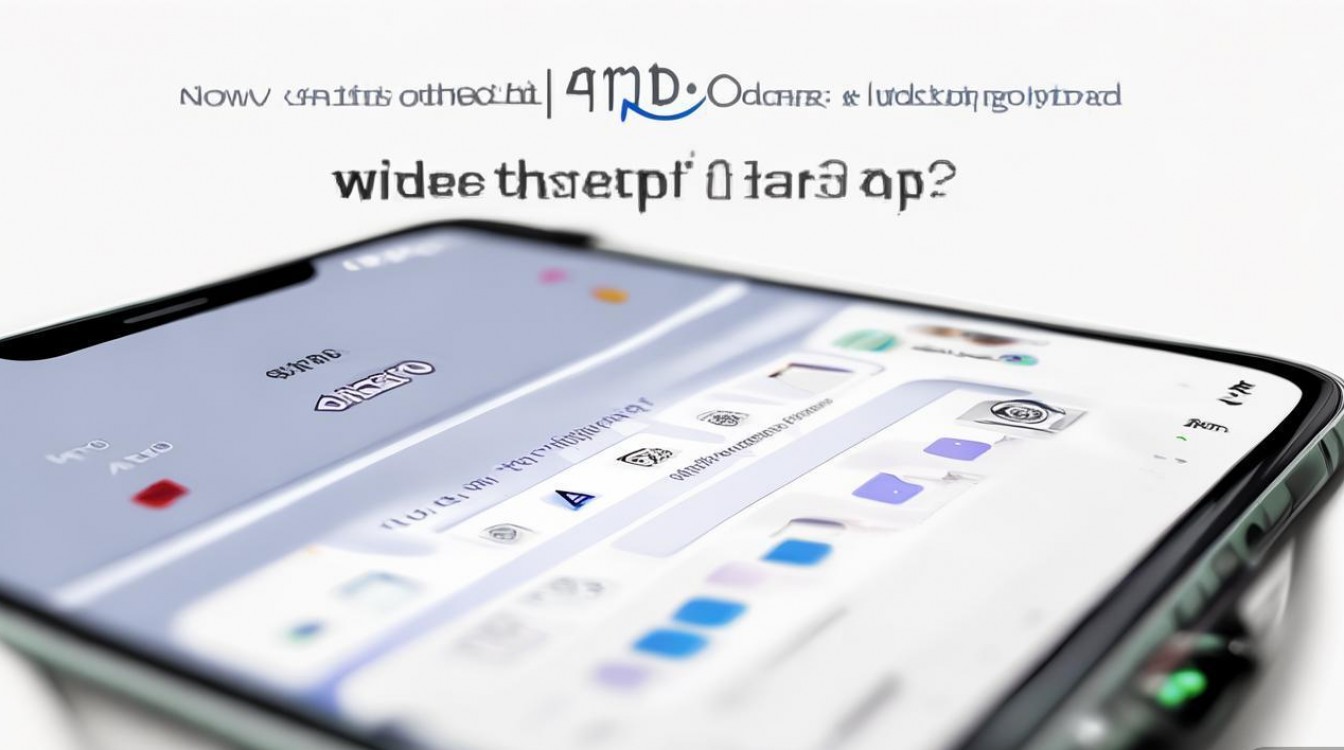
使用OPPO手机自带工具进行基础拼接
OPPO部分机型(如ColorOS 13及以上版本)在相册应用中集成了视频编辑功能,支持简单的拼接操作,具体步骤如下:
- 打开相册应用,进入“视频”文件夹,选择需要拼接的多个视频片段(建议按播放顺序选择)。
- 点击下方编辑按钮,在工具栏中找到“剪辑”或“合并”功能(不同机型名称可能略有差异)。
- 按顺序排列视频片段,可通过拖拽调整顺序,系统会自动处理片段间的过渡效果(默认为无缝衔接)。
- 若需裁剪片段,可点击单个视频进入编辑界面,通过拖动时间轴选择保留部分。
- 完成后点击“导出”,选择分辨率(如1080P、720P)和画质,等待生成最终视频。
优点:操作简单,无需额外安装应用;缺点:功能有限,无法添加转场、字幕等特效。
借助第三方专业视频拼接应用
若需更丰富的编辑功能,可下载第三方应用,以下推荐几款兼容OPPO手机的软件:
| 应用名称 | 特点 | 适用场景 |
|---|---|---|
| 剪映 | 功能全面,支持多轨道拼接、自动配乐、字幕添加、滤镜特效等 | Vlog制作、旅行视频剪辑 |
| 快影 | 腾讯出品,界面简洁,提供海量模板和智能剪辑功能 | 新手快速出片、社交媒体分享 |
| InShot | 支持画中画、变速播放、倒放等特效,导出选项灵活 | 创意短视频、教程类视频 |
以剪映为例,操作步骤如下:
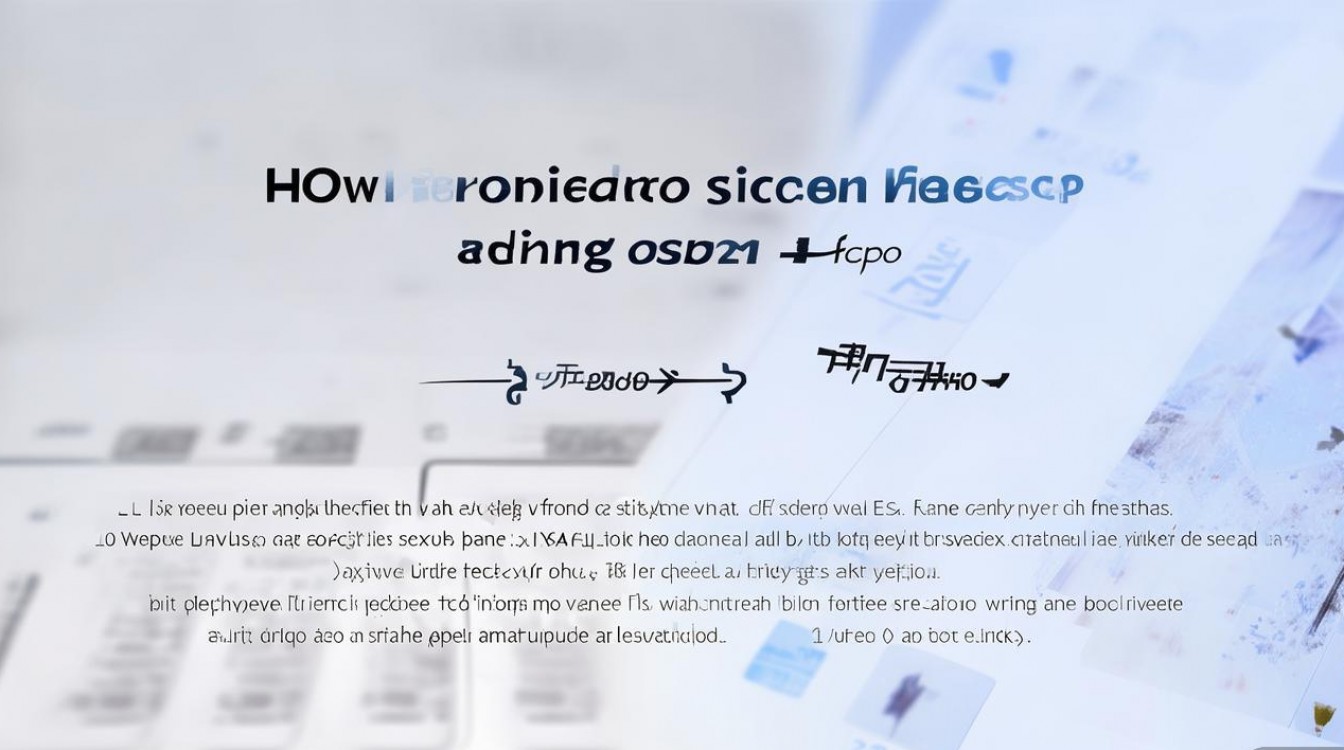
- 在OPPO应用商店搜索“剪映”并下载安装,打开后点击“开始创作”。
- 从相册导入多个视频片段,系统会自动按导入顺序排列在时间轴上。
- 调整顺序:长按片段拖动至目标位置,可删除不需要的片段。
- 添加转场:点击片段间的“∧”图标,选择转场效果(如叠化、闪黑等),并调整持续时间。
- 美化视频:通过“音频”功能添加背景音乐或音效;“文字”工具添加字幕;“滤镜”调整画面色调。
- 导出设置:点击右上角“导出”,选择分辨率(建议1080P@30fps)、帧率及画质,完成后保存至相册。
注意事项:
- 素材管理:拼接前确保视频片段格式一致(如MP4),避免因编码不同导致导出失败。
- 时长控制:单段视频建议不超过10分钟,过长可能导致卡顿或闪退。
- 存储空间:4K视频拼接需预留充足存储空间(1分钟约500MB),建议定期清理缓存。
电脑端辅助拼接(适合高质量需求)
若追求更精细的编辑,可通过OPPO手机与电脑协同操作:
- 使用数据线将手机连接至电脑,或通过“OPPO手机助手”传输视频至电脑。
- 电脑端安装专业软件(如剪映专业版、Adobe Premiere Rush),导入视频后进行拼接、调色、音效处理。
- 完成后导出高清视频,再传回手机分享。
优势:电脑性能更强,支持多轨道复杂剪辑,适合制作长视频或专业作品。
相关问答FAQs
Q1:拼接后的视频出现黑屏或声音不同步,如何解决?
A:通常因视频分辨率或帧率不一致导致,建议拼接前统一格式:使用格式工厂(FormatFactory)将所有视频转换为1080P、30fps的MP4格式,再重新拼接,若问题仍存在,可尝试更换第三方应用(如剪映)的“智能匹配”功能。
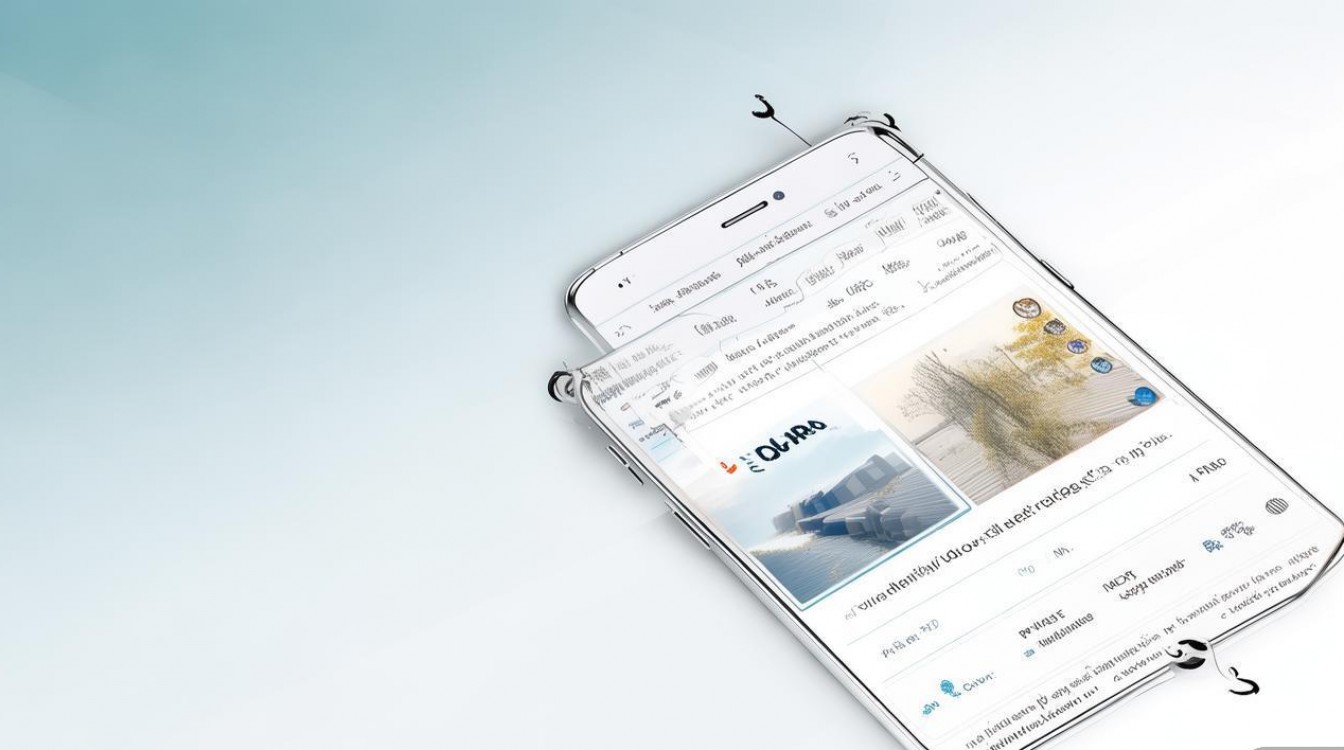
Q2:如何拼接长视频且不卡顿?
A:优先使用电脑端软件(如剪映专业版),分段剪辑后再合并;手机端操作时,关闭后台应用并清理内存,选择较低分辨率(如720P)预览,导出时再调回1080P,避免实时渲染卡顿。
版权声明:本文由环云手机汇 - 聚焦全球新机与行业动态!发布,如需转载请注明出处。












 冀ICP备2021017634号-5
冀ICP备2021017634号-5
 冀公网安备13062802000102号
冀公网安备13062802000102号